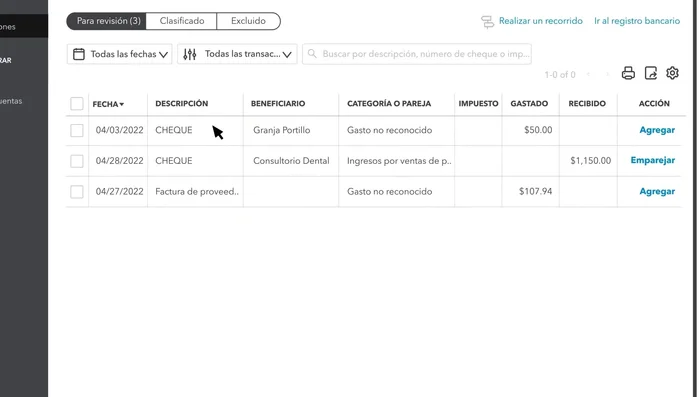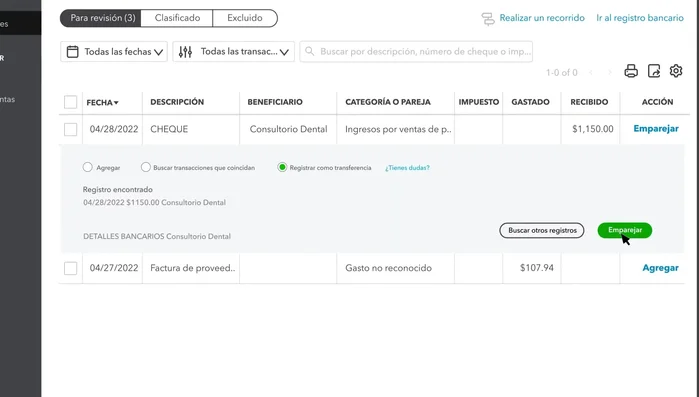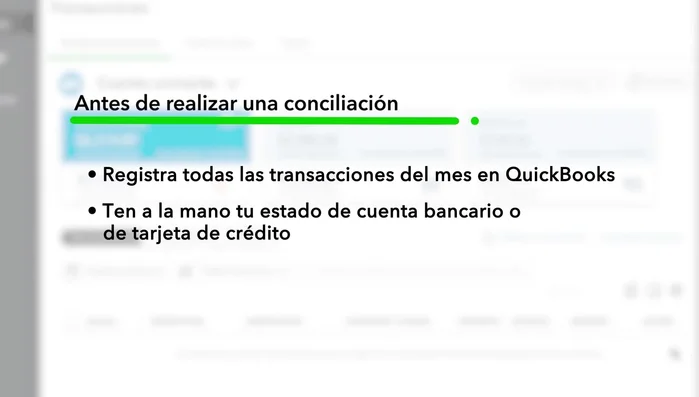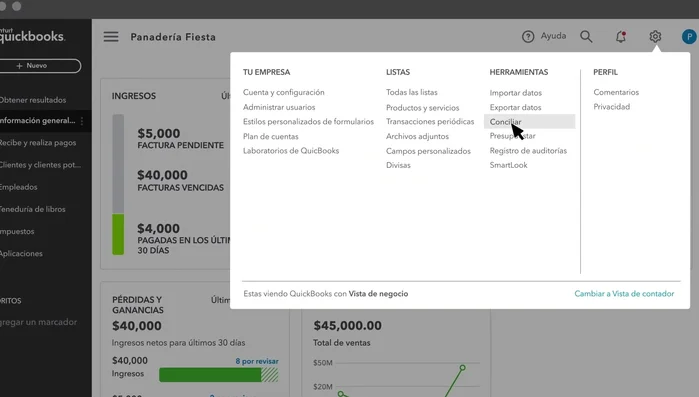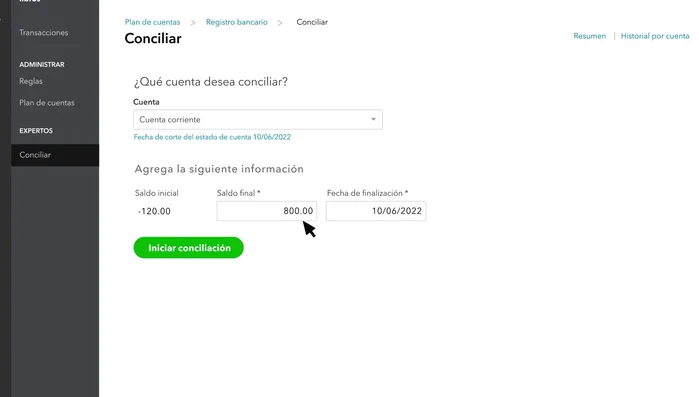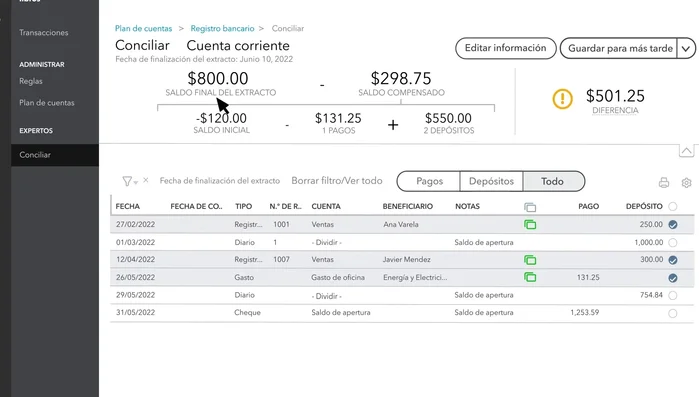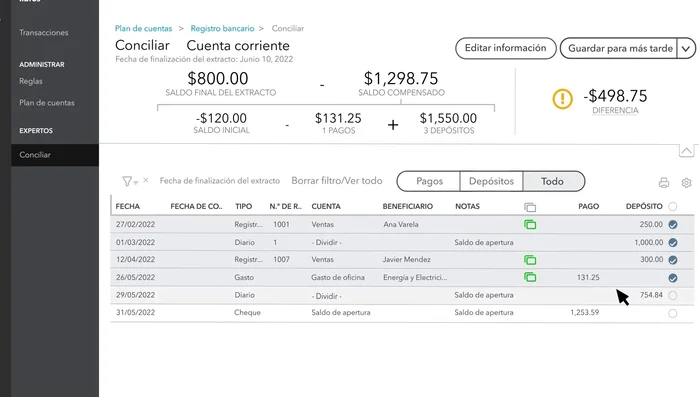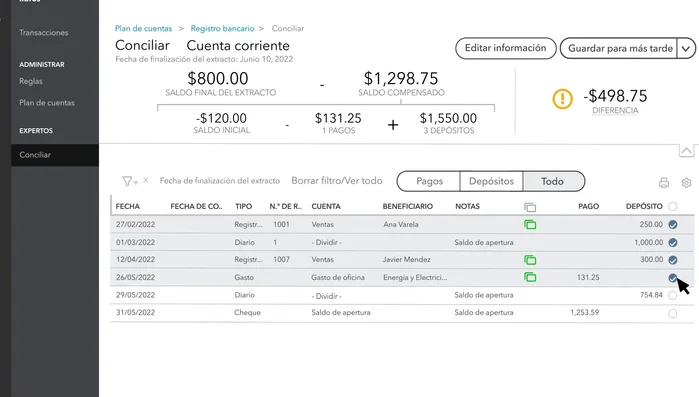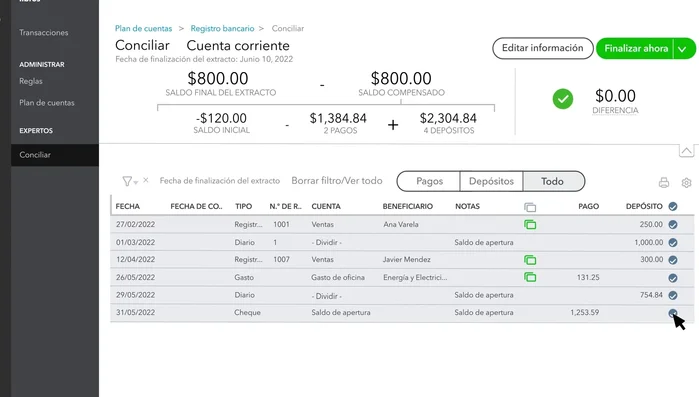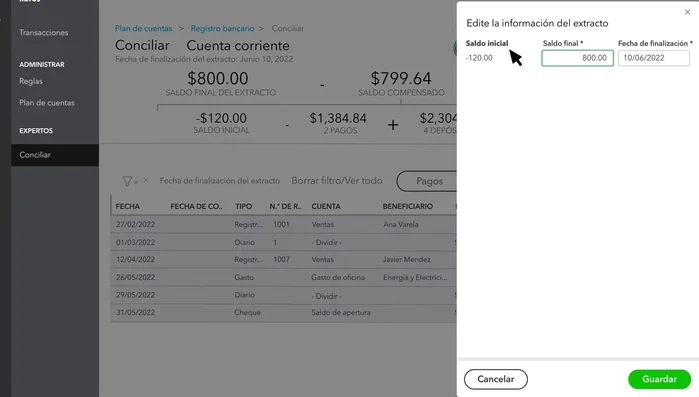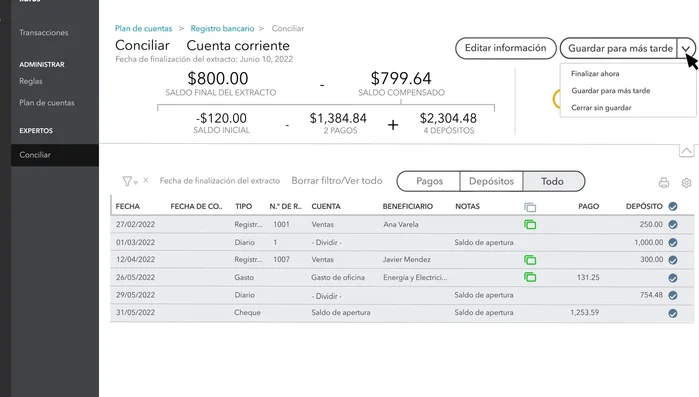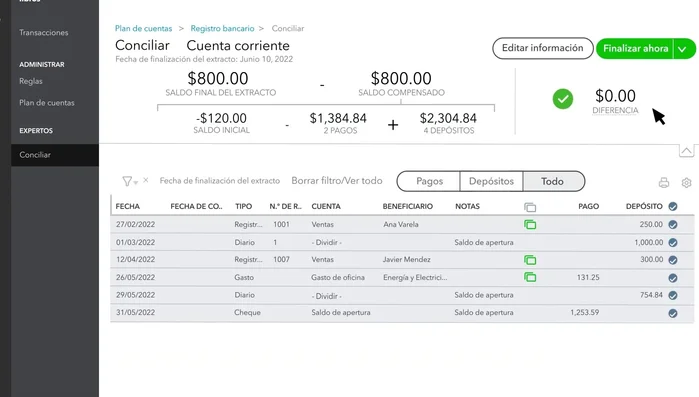Maintaining accurate financial records is crucial for any business. QuickBooks simplifies this process, but mastering bank reconciliation is key. This comprehensive guide provides a step-by-step approach to efficiently reconcile your accounts in QuickBooks, ensuring your financial statements are reliable and up-to-date. Learn to identify discrepancies, correct errors, and gain valuable insights into your business finances. Let's get started!
Instrucciones Paso a Paso
-
Preparación para la Conciliación
- Asegúrate de que los registros en QuickBooks sean exactos. Registra todas las entradas y salidas de dinero del mes.
- Conecta tus cuentas bancarias y de tarjeta de crédito a QuickBooks y clasifica las transacciones.
- Ten a mano tu estado de cuenta bancario.



Preparación para la Conciliación -
Inicio de la Conciliación en QuickBooks
- En QuickBooks, ve a Configuración y selecciona 'conciliar'. Elige la cuenta a conciliar, introduce el saldo final y la fecha de corte.
- Verifica que el saldo de apertura coincida con tu estado de cuenta. Si todo está correcto, selecciona 'Iniciar conciliación'.


Inicio de la Conciliación en QuickBooks -
Comparación de Estados de Cuenta
- Compara tu estado de cuenta con la información de QuickBooks (fechas e importes). Si coinciden, marca con una verificación.
- Si hay una línea en la conciliación que no está en tu estado de cuenta, no la marques.
- Las transacciones ya conciliadas por QuickBooks tendrán una marca de verificación; no te preocupes por ellas.



Comparación de Estados de Cuenta -
Resolución de Diferencias
- Una vez verificadas todas las líneas, el saldo debe ser cero. De lo contrario, revisa las transacciones introducidas manualmente en QuickBooks (sin marca de verificación).
- Si hay una diferencia, revisa el saldo inicial, final y la fecha de corte. Si son correctos, busca el error en las transacciones manuales. Puedes seleccionar cualquier línea para más detalles.
- Si encuentras el error, corrígelo y guarda. Si no, puedes finalizar y aceptar la diferencia (QuickBooks creará un asiento de diario). Consulta a tu contador antes de aceptar diferencias.



Resolución de Diferencias -
Finalización y Revisión
- Una vez que la diferencia sea cero, selecciona 'Finalizar' y luego 'Listo'. Puedes ver el historial de conciliaciones seleccionando 'Historial por cuenta'.

Finalización y Revisión
Tips
- Realiza este proceso todos los meses después de recibir tu estado de cuenta del banco.
- Registrar todas las transacciones en QuickBooks es la mejor manera de asegurar la precisión de tus libros de contabilidad.
Common Mistakes to Avoid
1. No conciliar transacciones de forma regular
Razón: Dejar pasar mucho tiempo entre conciliaciones permite que se acumulen errores y dificulta la identificación de discrepancias.
Solución: Conciliar las cuentas bancarias con QuickBooks al menos una vez al mes, o incluso con más frecuencia si se realizan muchas transacciones.
2. Ignorar las diferencias en las conciliaciones
Razón: No investigar las discrepancias entre el saldo bancario y el saldo de QuickBooks puede llevar a errores contables significativos.
Solución: Revisar cuidadosamente cada transacción no coincidente y corregir los errores en QuickBooks o en los registros bancarios.
FAQs
¿Qué pasa si mi conciliación de cuentas en QuickBooks no coincide?
Si la conciliación no coincide, revisa cuidadosamente tus registros de transacciones tanto en QuickBooks como en tu estado de cuenta bancario. Busca errores de entrada de datos, transacciones omitidas, o diferencias en el tiempo de registro. Si el problema persiste, contacta al soporte de QuickBooks o a un contador.
¿Con qué frecuencia debo conciliar mis cuentas en QuickBooks?
Se recomienda conciliar tus cuentas al menos una vez al mes, o incluso con mayor frecuencia dependiendo del volumen de transacciones. Una conciliación regular te ayuda a detectar errores rápidamente y a mantener un control preciso de tus finanzas.